Kaip pasukti tekstą ląstelėse "Excel"

Jei turite skaičiuoklę, kurioje jūsų stulpelių antraštės tekstas (o ne raidėmis pažymėtos stulpelių antraštės) yra ilgesnis nei stulpelių tekstas ir ten yra daug kolonėlių, galbūt norėsite pasukti tekstą į savo antraštes, kad stulpeliai taptų siauresni.
PASTABA: šią funkciją iliustruoti naudodavome "Excel 2013".
Tai taip pat leidžia jums pritaikyti daugiau duomenų stulpelių mažesnis plotas. Norėdami pasukti tekstą ląstelėse, pirmiausia pažymėkite ląsteles, kuriose yra tekstas, kurį norite pasukti. Įsitikinkite, kad aktyvus skirtukas "Pagrindinis" yra aktyvus ir spustelėkite "Orientacija", esantį skirtuko "Pagrindinis" skiltyje "Išlyginimas" (mygtukas su pasvirusiu tekstu). Pasirinkite parinktį, norėdami pasukti tekstą. Iš kairės esančių parinkčių rodomos piktogramos rodo, kokiu būdu tekstas pasisuks.
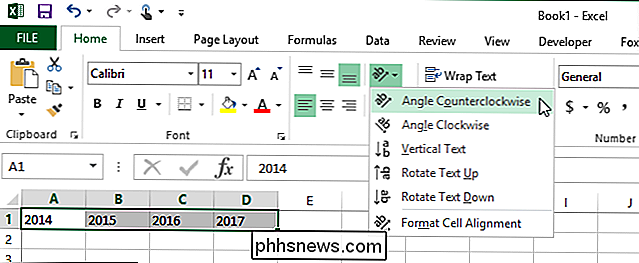
Tekstas sukasi pasirinktoje kryptyse.
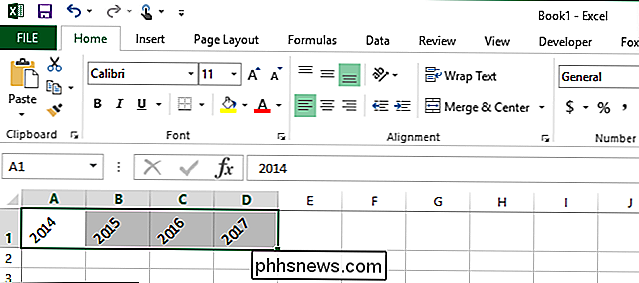
Norint geriau sureguliuoti valdymą sukdami tekstą, išskirkite langelius su tekstą, kurį norite pasukti, ir spustelėkite mygtuką "Išlyginimo nustatymai", esantį apatiniame dešiniajame skirtuko "Namo" skilties "Išlyginimo" kampe esančiame apatiniame dešiniajame kampe.
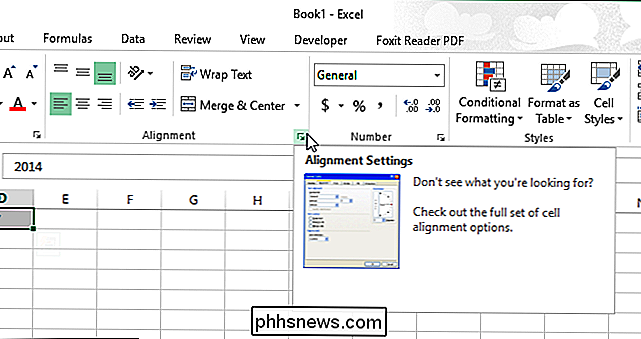
Rodomas dialogo langas "Formatas langelių". Skirtukas "Išlyginimas" automatiškai rodomas. Norėdami pasukti tekstą, spustelėkite bet kurį tašką puslankiu, esantį lauke "Orientacija". Sukimosi laipsnių skaičius rodomas langelyje "Degrees". Jei žinote konkretų laipsnių skaičių, kurį norite pasukti į tekstą, įveskite numerį tiesiai į redagavimo langelį "Degrees" arba naudokite rodyklių mygtukus, kad pasirinktumėte numerį.
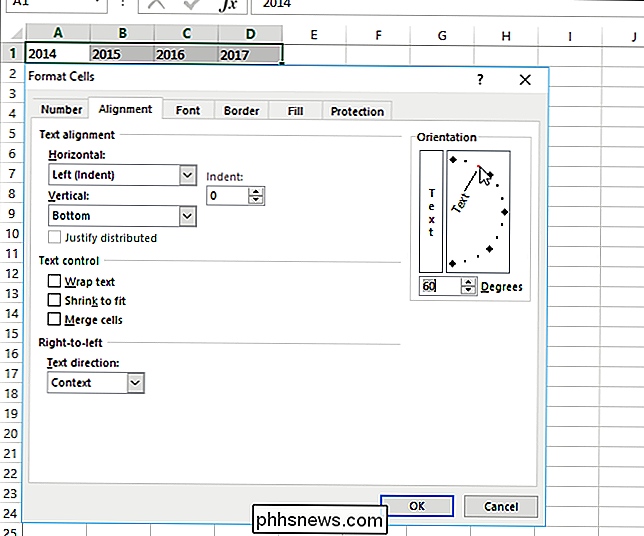
Jei norite, kad tekstas būtų vertikalus ląstelė (kiekvienas simbolis užima vieną eilutę), spustelėkite langelį kairiajame puslankio kampo lauke "Orientacija", bet (langelyje su žodžiu "Tekstas" vertikaliuoju formatu). Mygtukas pasidaro juodas, kad būtų parodyta, kad parinktis yra įjungta ir jūsų tekstas atrodys kaip pirmoji langelyje esantis paveikslėlyje, kai dialogo lange "Format Cells" spustelėsite "OK".
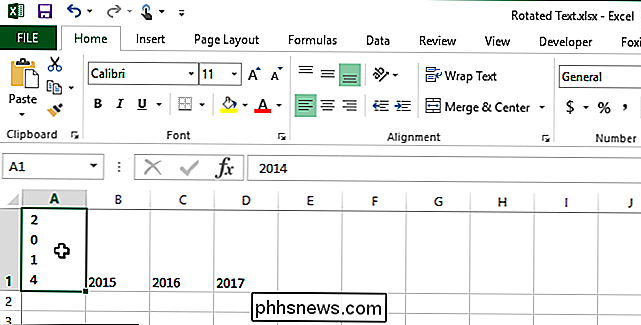
Norėdami pakeisti tekstą ir paprastai rodykite, tiesiog grįžkite į skirtuką "Išlyginimas" dialogo lange "Format Cells" ir įveskite "0" (tai yra nulis, o ne raidė "O") "Degrees" redagavimo laukelyje. Jei norite pakeisti vertikalųjį tekstą, tiesiog spustelėkite vertikaliojo teksto mygtuką "Lyginimo" skirtuke, kad mygtukas nebūtų juodas.

Ką daryti, kai jūsų telefone ar nešiojamajame kompiuteryje yra pažeistas akumuliatorius
Kai ličio jonų baterija sugenda, viskas labai greitai gali pereiti į pietus. Jei atidarote savo telefoną, kad baterija išsipurtų dvigubai didesniu dydžiu, tinkama priežiūra ir tvarkymas yra labai svarbūs tiek jūsų saugumui, tiek kitų saugumui. Kas yra padidėjęs akumuliatorius? Dauguma šiuolaikinių nešiojamų elektronikos , įskaitant nešiojamus kompiuterius, išmaniuosius telefonus, planšetinius kompiuterius, elektroninių knygų skaitytuvus ir treniruokliu, naudojami ličio jonų baterijos.

Kaip pratęsti savo Amazonės Echo Reach su balso Nuotolinis
Alexa ir "Amazon" Aidas padaryti už puikią balso varoma asmeninis padėjėjas ir aparatinės įrangos platforma, Combo, bet net jautrūs mikrofonai "Echo" turi savo apribojimus. Kodėl aš noriu tai padaryti? Jei gyvenate mažame bute, šis pamoka jums tikrai nėra centralizuotai įrengta Echo įrenginys greičiausiai atitiks visus jūsų mikrofono aprėpties poreikius.



